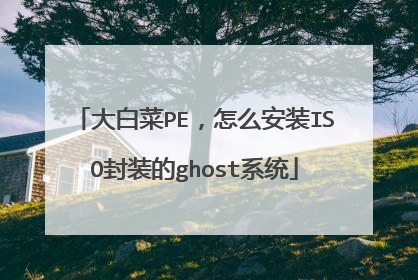怎么用大白菜U盘安装Ghost版Win10系统
以下神州笔记本(神舟优雅A560笔记本)为例大白菜U盘安装GhostWIN10。为神州笔记本装ghost win10系统准备工作:①、到大白菜官方网站下载全新的大白菜装机版7.3,并且制作一个大白菜u盘启动盘。②、从网络上下载ghost win10系统镜像包,并且将其放入大白菜u盘启动盘根目录。③、更改神州笔记本硬盘模式为:AHCI④、设置神州笔记本u盘启动(详情参考官网:神州优雅A560笔记本BIOS设置详细图文介绍)。完成以上准备工作,即可开始大白菜给神州笔记本装ghost win10系统。.将制作好的大白菜u盘启动盘插入usb接口(台式用户建议将u盘插在主机机箱后置的usb接口上),然后重启电脑,出现开机画面时,通过使用启动快捷键引导u盘启动进入到大白菜主菜单界面,选择“【02】运行大白菜Win8PE防蓝屏版(新电脑)”回车确认。如下图所示:选择“【02】运行大白菜Win8PE防蓝屏版(新电脑)”回车确认,进入PE。成功登录到大白菜pe系统桌面,系统会自动弹出大白菜PE一键装机工具,点击“浏览”按钮浏览事先存放在u盘中的ghost win10系统镜像包。如下图所示:在弹出的打开窗口中,打开存放在大白菜u盘启动盘里面的ghost win10系统镜像包。如下图所示:接着在大白菜PE一键装机工具窗口,指定一个磁盘作为安装ghost win10系统的系统盘,然后点击“确定(Y)”按钮。如下图所示:在弹出的确认提示窗口中点击“确定(Y)”按钮开始还原系统操作,并且耐心等待系统还原完成到电脑重启即可。如下图所示:电脑重启之后,耐心等待系统自动安装过程直到系统安装完成进入系统桌面即可。如下图所示:以上就是大白菜神州笔记本装ghost win10系统教程,有遇到此类情况或者是不懂的如何为神州笔记本安装ghost win10系统的用户,可以尝试以上的大白菜使用教程操作看看。

怎么用大白菜U盘安装Ghost版Win10系统
大白菜U盘安装Ghost版Win10系统: 准备工具: 1、大白菜u盘 2、Ghost版Win10系统包 具体步骤: 1.将制作好的大白菜u盘启动盘插入usb接口(台式用户建议将u盘插在主机机箱后置的usb接口上),然后重启电脑,出现开机画面时,通过使用启动快捷键引导u盘启动进入到大白菜主菜单界面,选择“【02】运行大白菜Win8PE防蓝屏版(新电脑)”回车确认。 2.成功登录到大白菜pe系统桌面后,系统会自动弹出大白菜PE一键装机工具,点击“浏览”按钮浏览事先存放在u盘中的win10系统镜像包。 3.在弹出的打开窗口中,打开存放在大白菜u盘启动盘里面的win10系统镜像包。 4.打开系统镜像包之后,返回到大白菜PE一键装机工具窗口,指定一个磁盘作为安装win10系统的系统盘,然后点击“确定(Y)”按钮。 5.在弹出的确认提示窗口中点击“确定(Y)”按钮开始还原系统操作,并且耐心等待系统还原完成到电脑重启即可。 6.耐心等待系统自动安装过程直到系统安装完成进入系统桌面即可。

怎么用大白菜U盘安装Ghost版Win10系统
大白菜u盘安装win10系统步骤: 1、首先把win10 ghost版iso镜像包拷贝到制作好的大白菜u盘中。2、重启电脑,待开机logo出现时快速按下启动热键进入u盘启动项选择窗口,选择以“usb”开头的选项,按回车3、成功登录大白菜pe系统,选择【02】运行大白菜Win8PE防蓝屏版(新电脑)”回车确认4、在弹出的大白菜PE一键装机工具中,点击“浏览”把win10 ghost版iso镜像添加进来,选择c盘为安装盘,点击确定5、在弹出的执行还原窗口中点击“确定”6、耐心等待系统还原过程 7、接着会自动重启并开始自行安装

怎么使用大白菜启动盘手动ghost安装系统
大白菜Pe安装封装的ghost系统的方法步骤如下: 1,先把大白菜pe工具打开,并把u盘格式化,制作成启动盘。 2,放ghost镜像放进去u盘中。等待复制完成,即可关机。 3,插入u盘后,按开机键,并进入bios设置,把u盘启动设置为第一启动项。 4,出现大白菜pe工具界面后,选择第三项,并等待进入pe系统(如图)。 5,进入系统后,选择桌面的一键安装系统的程序,并选择u盘里面的镜像文件(如图)。 根据步骤操作即可。 6,按确定后即可开始安装系统了。 注意此操作会破坏c盘上所有文件,请安装系统前备份好数据。
U盘装系统步骤: 1.制作U盘启动盘。这里推荐大白菜U盘启动盘制作工具,在网上一搜便是。2.U盘启动盘做好了,我们还需要一个GHOST文件,可以从网上下载一个ghost版的XP/WIN7/WIN8系统,或你自己用GHOST备份的系统盘gho文件,复制到已经做好的U盘启动盘内即可。3.设置电脑启动顺序为U盘,根据主板不同,进BIOS的按键也各不相同,常见的有Delete,F12,F2,Esc等进入 BIOS,找到“Boot”,把启动项改成“USB-HDD”,然后按“F10”—“Yes”退出并保存,再重启电脑既从U盘启动。有的电脑插上U盘,启动时,会有启动菜单提示,如按F11(或其他的功能键)从U盘启动电脑,这样的电脑就可以不用进BIOS设置启动顺序。4.用U盘启动电脑后,运行大白菜WinPE,接下来的操作和一般电脑上的操作一样,你可以备份重要文件、格式化C盘、对磁盘进行分区、用Ghost还原系统备份来安装操作系统大白菜U盘启动盘制作工具:www.bigbaicai.com
U盘装系统步骤: 1.制作U盘启动盘。这里推荐大白菜U盘启动盘制作工具,在网上一搜便是。2.U盘启动盘做好了,我们还需要一个GHOST文件,可以从网上下载一个ghost版的XP/WIN7/WIN8系统,或你自己用GHOST备份的系统盘gho文件,复制到已经做好的U盘启动盘内即可。3.设置电脑启动顺序为U盘,根据主板不同,进BIOS的按键也各不相同,常见的有Delete,F12,F2,Esc等进入 BIOS,找到“Boot”,把启动项改成“USB-HDD”,然后按“F10”—“Yes”退出并保存,再重启电脑既从U盘启动。有的电脑插上U盘,启动时,会有启动菜单提示,如按F11(或其他的功能键)从U盘启动电脑,这样的电脑就可以不用进BIOS设置启动顺序。4.用U盘启动电脑后,运行大白菜WinPE,接下来的操作和一般电脑上的操作一样,你可以备份重要文件、格式化C盘、对磁盘进行分区、用Ghost还原系统备份来安装操作系统大白菜U盘启动盘制作工具:www.bigbaicai.com

大白菜PE,怎么安装ISO封装的ghost系统
大白菜Pe安装封装的ghost系统的方法步骤如下:1,先把大白菜pe工具打开,并把u盘格式化,制作成启动盘。2,放ghost镜像放进去u盘中。等待复制完成,即可关机。3,插入u盘后,按开机键,并进入bios设置,把u盘启动设置为第一启动项。4,出现大白菜pe工具界面后,选择第三项,并等待进入pe系统(如图)。5,进入系统后,选择桌面的一键安装系统的程序,并选择u盘里面的镜像文件(如图)。根据步骤操作即可。6,按确定后即可开始安装系统了。注意此操作会破坏c盘上所有文件,请安装系统前备份好数据。
网上往u盘上下载个 ghost镜像文件, 需要什么的留下什么的, 然后解压进pe手动ghost就行。
用虚拟光驱加载iso文件,或windows下把iso用winrar解压,然后用大白菜的ghost安装.gho文件
网上往u盘上下载个 ghost镜像文件, 需要什么的留下什么的, 然后解压进pe手动ghost就行。
用虚拟光驱加载iso文件,或windows下把iso用winrar解压,然后用大白菜的ghost安装.gho文件